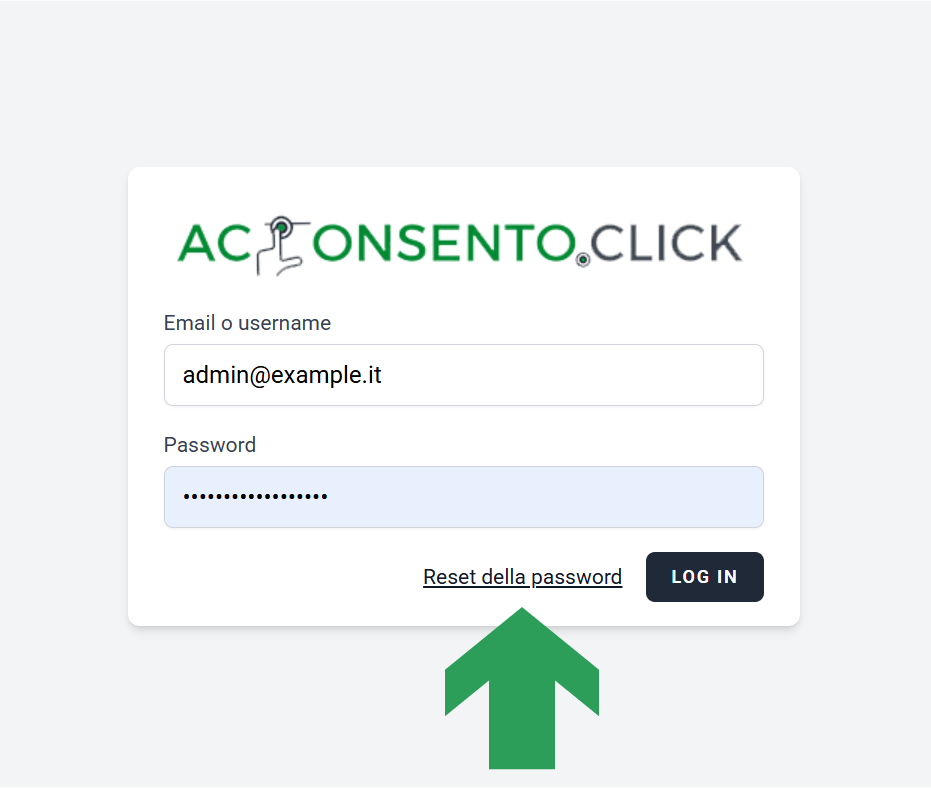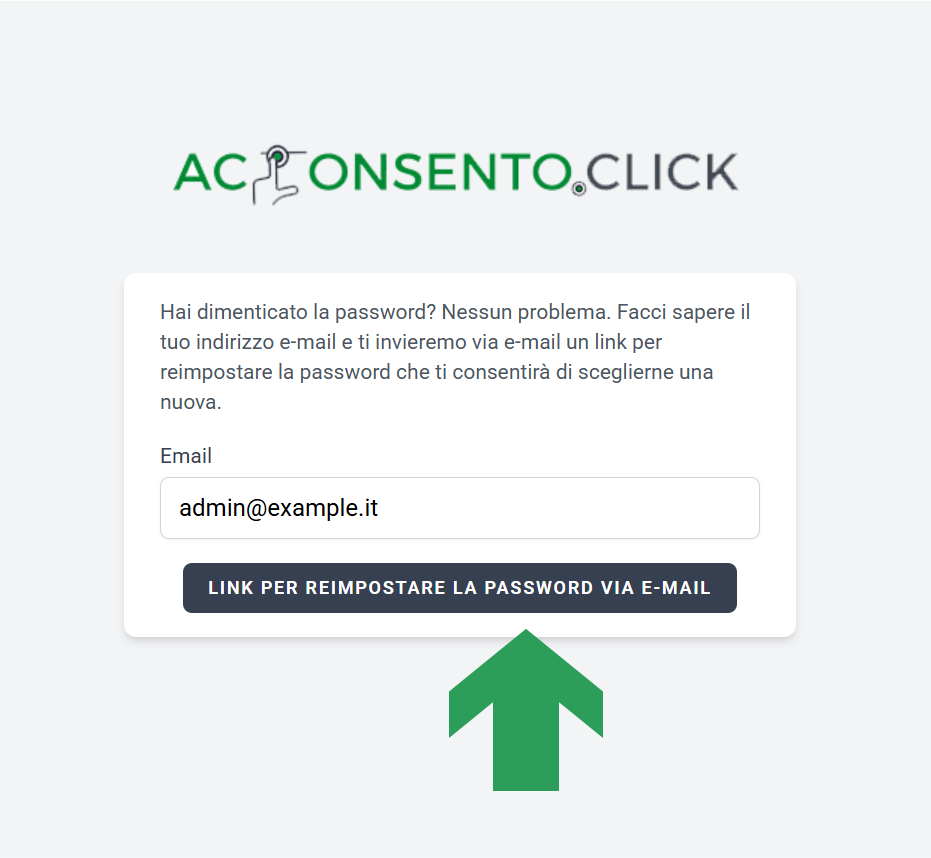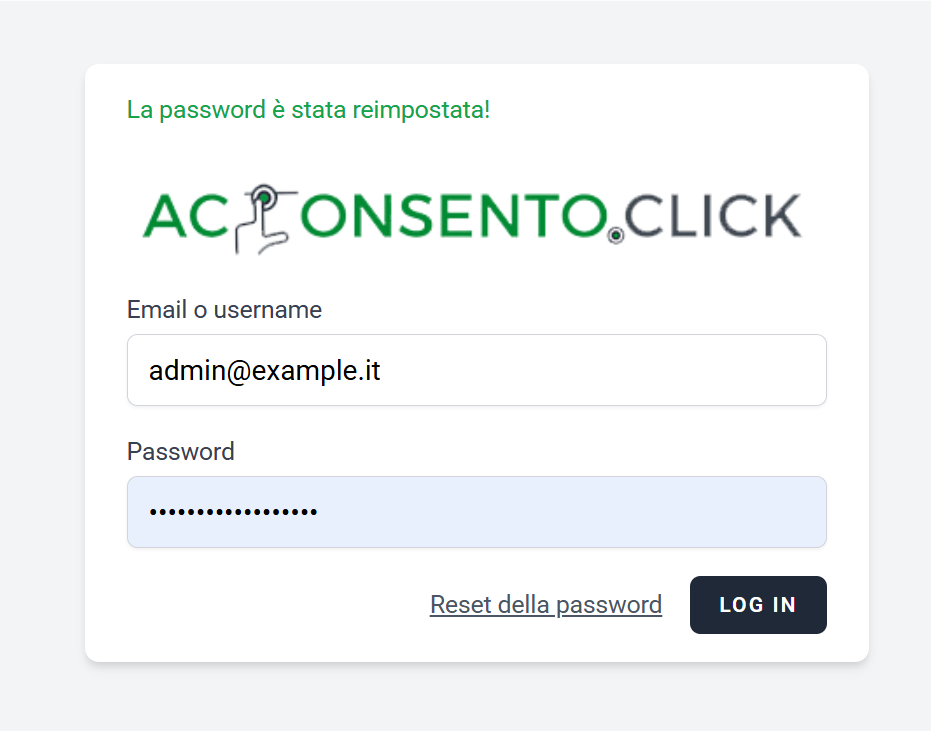Documentazione
Che cosa sono i cookie
Che cosa è la cookie policy
Che cosa è una Privacy Policy
Come gestire i consensi degli utenti
Che cosa è Acconsento.click e come funziona
Come installare Acconsento.click
Come generare il codice del widget Acconsento.click
Installare acconsento.click da FTP: cosa ti occorre
Come modificare il codice del sito web
Installare acconsento.click dall’Area Widget di WordPress
dall’Editor di temi di WordPress
dall’Editor dei blocchi di WordPress (procedura consigliata per i monopagina)
Installare acconsento.click con Joomla
Installare acconsento.click con Wix
Installare acconsento.click con Shopify
Installare acconsento.click con Magento
Installare Acconsento.click con DNN DotNetNuke
Come installare Acconsento.click su OpenCart
Installare acconsento.click: quale è la posizione migliore?
Registro preferenze cookie: che cosa è?
CMP certificata Google: perché è essenziale adottarne una per il digital advertising
Dal 16 gennaio 2024, chi opera in UE e UK deve adottarne una per continuare a mostrare annunci con AdSense, Ad Manager e AdMob. Google impone questa scelta per garantire una gestione conforme del consenso degli utenti, allineata al TCF 2.2 di IAB. Scopri quali sono i requisiti da rispettare e come scegliere la soluzione più adatta alla tua azienda. Leggi di più
Che cosa è la Consent Mode di Google
Consent Mode Google: impostare Google Tag Manager con il widget base di Acconsento.click
Consent Mode Google: impostare Google Tag Manager con il template Acconsento
Come verificare se sul sito web è attiva o meno la Consent Mode di Google
Che cosa è il Transparency and Consent Framework (TCF) di Iab?
Impostare il TCF v2.2 con Acconsento
FAQ
Posso personalizzare il mio widget Acconsento.click?
Acquistando la versione personalizzata (nella modalità Fai da Te o Facciamo Tutto Noi) puoi personalizzare sia il banner iniziale che il widget. In particolare:
- Banner iniziale:
puoi modificare il formato, la posizione, il logo e il suo link di redirect, il colore dei pulsanti, il contenuto dei pulsanti, la lingua di apertura;
- Widget:
puoi modificare la posizione e l’animazione del lucchettino, il colore del lucchettino, i colori del widget con i relativi gradienti, il logo del widget e il suo link di redirect, il formato del widget, la lingua predefinita del widget e le altre lingue da mostrare.
Acconsento.click influisce sulla velocità del mio sito web?
Tutti i servizi esterni implementati sul tuo sito web hanno un impatto sulla sua velocità, tuttavia abbiamo ottimizzato il nostro widget per assicurarci che abbia un impatto minimo sulla velocità del tuo sito web. Ti raccomandiamo di inserirlo all’interno della sezione <head> del tuo sito, anziché nel footer, in modo che possa essere richiamato velocemente prima di tutto il resto.Come si gestiscono le lingue del widget tramite la console di gestione?
Se hai una licenza personalizzata oppure Full Packet, attraverso la tua console di gestione potrai:
1) scegliere quali (e quante) lingue mostrare nel widget, tramite: Personalizzazioni > Modifica > Lingue > Lingue Attivate
2) impostare una lingua di apertura del widget diversa da quella impostata sul sito, tramite: Personalizzazioni > Modifica > Lingua di default > scegli la lingua.
E’ possibile cambiare solo la lingua del widget oppure anche del banner iniziale?
La lingua del banner iniziale che viene mostrato al primo accesso è quella impostata nella source del sito; in altre parole se il banner compare in italiano significa che la lingua impostata nella source del sito è l’italiano. Quando invece nella source del sito non è impostata alcuna lingua, uscirà automaticamente il banner iniziale in inglese (così come nei casi in cui è impostata la lingua inglese).
E’ possibile inserire nei box di contatto del sito un link che apra il widget di Acconsento.click?
Il modo più facile e veloce per aggiungere il link richiesto nei box di contatto è quello di aggiungere una funzione javascript che al clic del link vada a cercare il widget per id e lo clicchi. In particolare, il comando della funzione sarebbe del tipo: “document.getElementById(“lucchettino”).click()”. In modo analogo è possibile usare il path css per spostarsi tra i vari menù all’interno della finestra che si aprirà.
Altrimenti nel box si può inserire il pdf della Privacy Policy generata dal widget di Acconsento.click, scaricabile all’interno del widget stesso alla sezione Informativa privacy > pulsante STAMPA INFORMATIVE.
Ho apportato alcune modifiche ma non le vedo comparire
Per evitare di influire sulle prestazioni e sulla velocità della pagina sui tuoi siti Web, utilizziamo vari metodi di memorizzazione nella cache per rendere il caricamento quasi istantaneo. Se hai aspettato più di due minuti e ancora non vedi le modifiche, effettua un aggiornamento completo nel tuo browser svuotando le Cache:Perchè non compare più il widget di Acconsento.click sul mio sito WordPress?
Gli aggiornamenti di WordPress, in particolar modo l’aggiornamento del tema, possono cancellare il codice che hai inserito nella sezione <head> del tuo sito. Per non incorrere in questo problema, consigliamo di inserire lo script di Acconsento.click usando plugin di code injection nell’header e footer del sito. Nello store di WordPress ne sono disponibili molteplici.
Come resettare la password della console?
1.Clicca sul link Reset della password
2. Clicca sul pulsante LINK PER REIMPOSTARE LA PASSWORD VIA E-MAIL
3. Verrà inviata alla tua casella di posta elettronica un’e-mail per il reset della tua password
4. Inserisci la nuova password nei relativi campi e cliccare sul pulsante RESET PASSWORD
5. La tua password verrà reimpostata con successo!